
När man använder Windows 11 , håller OS spår av vilka appar som är öppna vilka typer av filer som standard. Till exempel, Anteckningsblock öppnar vanligtvis TXT-filer. Så här ändrar du de vanliga filorganisationerna i Inställningar.
Så här hittar du standardinställningsmenyn i Inställningar
Applikationsprogrammet för Windows 11 innehåller ett bekvämt gränssnitt för att välja eller ändra vilka appar som öppnar vilka typer av filer. För att hitta den, öppna först Windows-inställningar genom att trycka på Windows + I på tangentbordet. Eller kan du högerklicka på Start-knappen och välj "Inställningar" från menyn.

I Inställningar klickar du på "Apps" i sidofältet och väljer sedan "Standard apps" på höger sida av fönstret.

När du är på standard apps-skärmen finns det flera olika sätt att ändra dina standard app-inställningar. Vi går över två av dem i olika sektioner nedan.
Så här väljer du standard med filtyp
Ett av de enklaste sätten att ändra en standard app är genom att söka efter filtyp. I inställningar och gt; Apps & GT; Standard apps, du får se en textruta märkt "Ange en filtyp eller länk typ." Klicka på den rutan och skriv in namnet på filtillägget som du vill associera med en app. Till exempel, ".txt" för textfiler eller ".jpg" för JPEG-bilder.
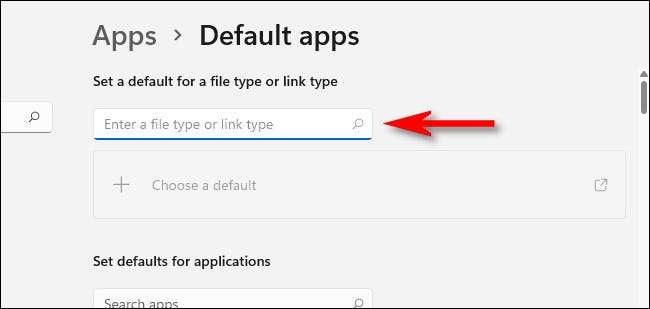
Om du skrev en förlängning som inte är registrerad, ser du en knapp märkt "Välj en standard" som låter dig ställa in standardappen för den. (Om så är fallet, klicka på det, och du följer instruktioner som liknar de som anges nedan.)
Om du skrev en känd filtyp ser du den app som filtillägget för närvarande är associerad med strax under textinmatningsrutan. Om du vill ändra föreningen klickar du på Applådan som visas.
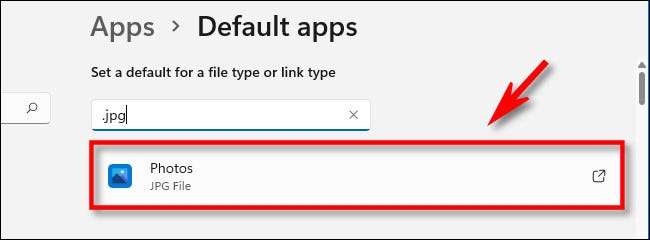
En popup kommer att fråga "Hur vill du öppna [Extension] -filer från och med nu?", Med [Extension] är den typ av filtillägg som du arbetar med, till exempel .txt eller .jpg. I listan över appar nedan väljer du den app som du vill använda och klicka sedan på OK.
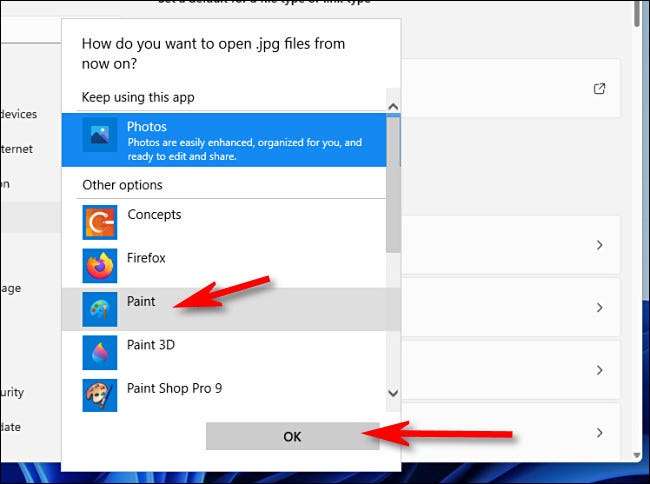
Från och med nu öppnas filtypen som du just ändrats med den app som du valt. Du kan ändra den när som helst i Inställningar och GT; Apps & GT; Standard apps.
Hur man väljer standardvärden med app
Du kan också ändra filorganisationer med app. På skärmen Standard-appar ser du en lista över installerade appar. Leta reda på appen som du vill ändra standard för (eller sök efter det i textrutan) och klicka sedan på den. Vi använder bilder som ett exempel.
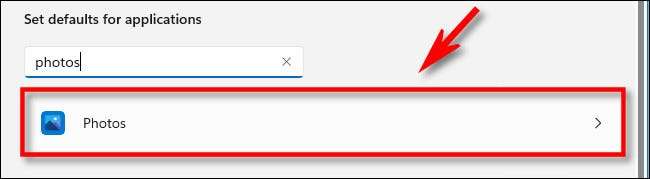
På skärmen Detaljer för den app som du valde, bläddra ner och välj den filtyp som du vill associera med ett annat program.
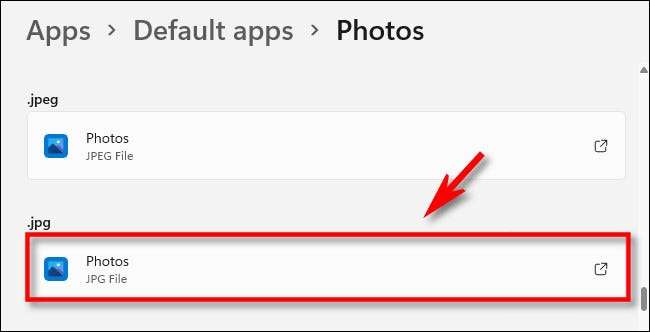
När installationen frågar dig vilket program du vill öppna filen med, bläddra i listan, välj den app som du vill använda och klicka sedan på "OK".

Därefter kommer filföreningen att förändras. Upprepa som önskat för att fixa allt bara hur du gillar det.
Ändra filorganisationer genom att öppna en fil
Slutligen kan du också ändra standardfilföreningar när du öppnar en fil. Först lokalisera en fil av den typ du vill associera med ett nytt program på skrivbordet eller i Utforskaren . Högerklicka på filen och välj "Öppna med" och sedan "Välj en annan app" från menyn.
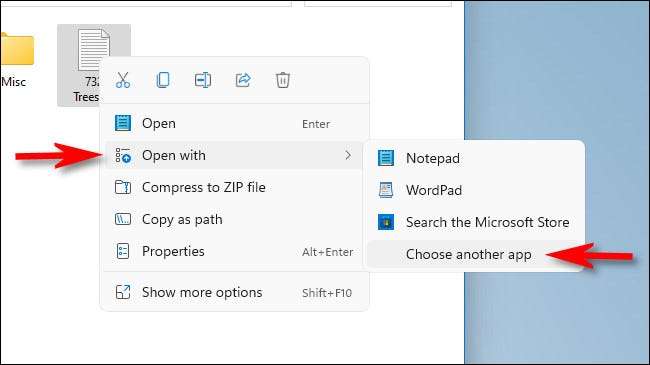
I menyn som dyker upp väljer du den app som du vill alltid öppna den här filtypen med. Kontrollera sedan rutan bredvid "Använd alltid den här appen för att öppna [Extension] -filer." Klicka sedan på "OK".
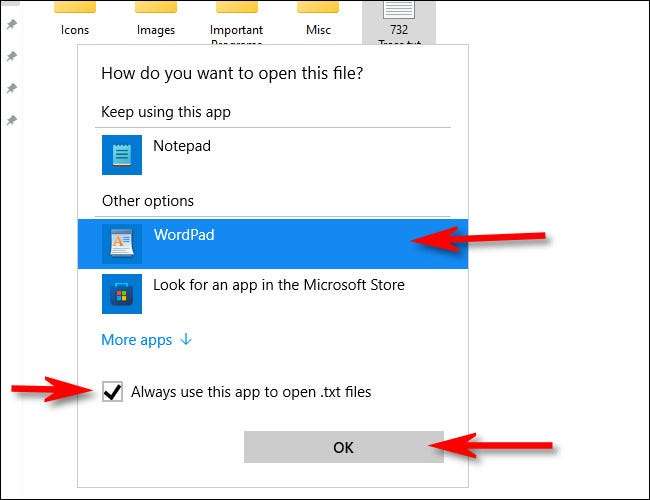
Och det är allt. Från och med nu, när du dubbelklickar på den filtypen i File Explorer eller på skrivbordet, öppnas det alltid i den app som du valt. Lycka till!
RELATERAD: Här är vad Windows 11s nya filforskare ser ut






